HackWare.ru
Этичный хакинг и тестирование на проникновение, информационная безопасность
Что следует сделать сразу после установки Kali Linux
Прошло много времени с момента написания этой инструкции и многое изменилось. Поэтому написана новая инструкция с актуальными подсказками для последних версий дистрибутива « Что нужно сделать после установки Kali Linux » — перейдите, пожалуйста, туда.
Время от времени приходится переустанавливать операционные системы. Кто-то делает это чаще, кто-то реже. Я обратил внимание, что после каждой переустановки я делаю одни и те же действия по настройке и доводке системы.
Причём, с одной стороны, систему я переустанавливаю не так часто, чтобы запомнить эти команды, которые мне нужны раз в несколько недель или раз в несколько месяцев. Из-за этого мне приходится «прыгать» по страницам веб-сайтов (многие из которых я сам же и перевёл/написал), смотреть там команды и вводить их. С другой стороны, систему я переустанавливаю достаточно часто, чтобы это занятие (вспоминать где что написано и «прыгание» по веб-сайтам) мне уже надоело.
В общем, суть этого поста в одном — я собрал все команды, которые мне реально нужны и которые я регулярно использую, в основном, сразу после установки Kali Linux.
1. Проверка и исправление репозиториев
2. Установка Дополнений гостевой ОС VirtualBox для Kali Linux
Этот пункт ТОЛЬКО если вы установили Kali Linux в виртуальный компьютер.
Теперь актуальные Дополнения гостевой ОС VirtualBox можно установить прямо из стандартного репозитория. Рекомендуется сделать полное обновление системы, затем перезагрузиться и только затем установить гостевые дополнения, поскольку в ином случае Дополнения могут не заработать из-за различия версий с ядром:
Теперь у вас должна быть полная интеграция машины и экрана, а также возможность расшаривать папки с главной системой.
3. Подключение дисков Windows в Kali Linux. Решение проблемы с ошибкой «The disk contains an unclean file system (0, 0). Metadata kept in Windows cache, refused to mount».
Этот пункт нужен если у вас проблемы с доступом к Windows дискам из Kali Linux. Такое может случиться, когда вы установили Kali Linux в качестве второй системы или на флешку.
Смотрим диски и ищем проблемный интересующий нас:
На найденный диск (у меня это к примеру /dev/sdb1) натравляем команду ntfsfix:
4. Отключение функции Gnome по блокировке экрана
Найдите Параметры, далее Электропитание, в Выключение экрана выберите «Никогда».
Вернитесь назад в Параметры.
Выберите Конфиденциальность, нажмите Блокировка экрана и отключите «Автоматическая блокировака экрана».
5. Включение или отключение интеллектуальных опций боковой панели
Перейдите в Дополнительные параметры, далее Расширения, найдите там Dash to dock. Теперь нажмите шестерёнку и в открывшемся окне найдите и отключите «Интеллектуальное скрытие».
6. Ежедневное обновление системы
7. Регулярная очистка системы
Время от времени рекомендуется выполнять команды по удалению пакетов, которые были установлены автоматически (так как были зависимостями других программ), но теперь больше не нужны.
Для этого применяется команда:
Её использование безопасно и не должно приводить к проблемам.
При каждом обновлении программ файлы пакетов скачиваются в кэш. После обновления скаченные файлы (можно назвать их установочными) не удаляются, и постепенно кэш разрастается до больших размеров. Это сделано намерено с той идеей, что если после очередного обновления вы обнаружите, что новый пакет имеет проблемы, а старая версия уже недоступна в онлайн репозитории, то вы сможете окатиться до старой версии установив её из файла, сохранённого в кэше.
Для роллинг дистрибутивов кэш разрастается очень быстро, и если вы недостаточно квалифицированы, чтобы откатиться до старой версии, установочный пакет которой сохранён в кэше, то для вас эти сотни мегабайт или даже несколько гигабайт – это зря потраченное место на жестком диске. Поэтому время от времени можно выполнять команды
clean — удалить скачанные файлы архивов
clean вычищает локальный репозиторий от полученных файлов пакетов. Она удаляет все, кроме lock файла из /var/cache/apt/archives/ и /var/cache/apt/archives/partial/.
autoclean — удалить старые скачанные файлы архивов
Как и clean, autoclean вычищает из локального репозитория скаченные файлы пакетов. Разница только в том, что она удаляет только файлы пакетов, которые не могут быть больше загружены и в значительной степени бесполезны.
Это позволяет поддерживать кэш в течение долгого периода без его слишком большого разрастания. Опция настройки APT::Clean-Installed не даст быть удалёнными установочным файлам тех пакетов, которые установлены в данный момент.
Следующая команда не связана непосредственно с очисткой, но помогает поддержать здоровье системы.
Опция -f, —fix-broken исправляет, пытается привести в норму систему с нарушенными зависимостями. Эта опция, когда используется с install/remove, может пропустить какие-либо пакеты, чтобы позволить APT найти вероятное решение. Если пакеты указаны, это должно полностью исправить проблему. Эта опция иногда необходима при запуске APT в первый раз; APT сама по себе не позволяет существовать в системе пакетам со сломанными зависимостями. Вполне возможно, что структура зависимостей системы может быть настолько нарушена, что потребуется ручное вмешательство (что обычно означает использование dpkg —remove для устранения некоторых пакетов-нарушителей). Использование этой опции совместно с -m в некоторых ситуациях может вызвать ошибку. Пункт в файле настройки: APT::Get::Fix-Broken.
8. Замена среды рабочего стола в Kali Linux на Cinnamon
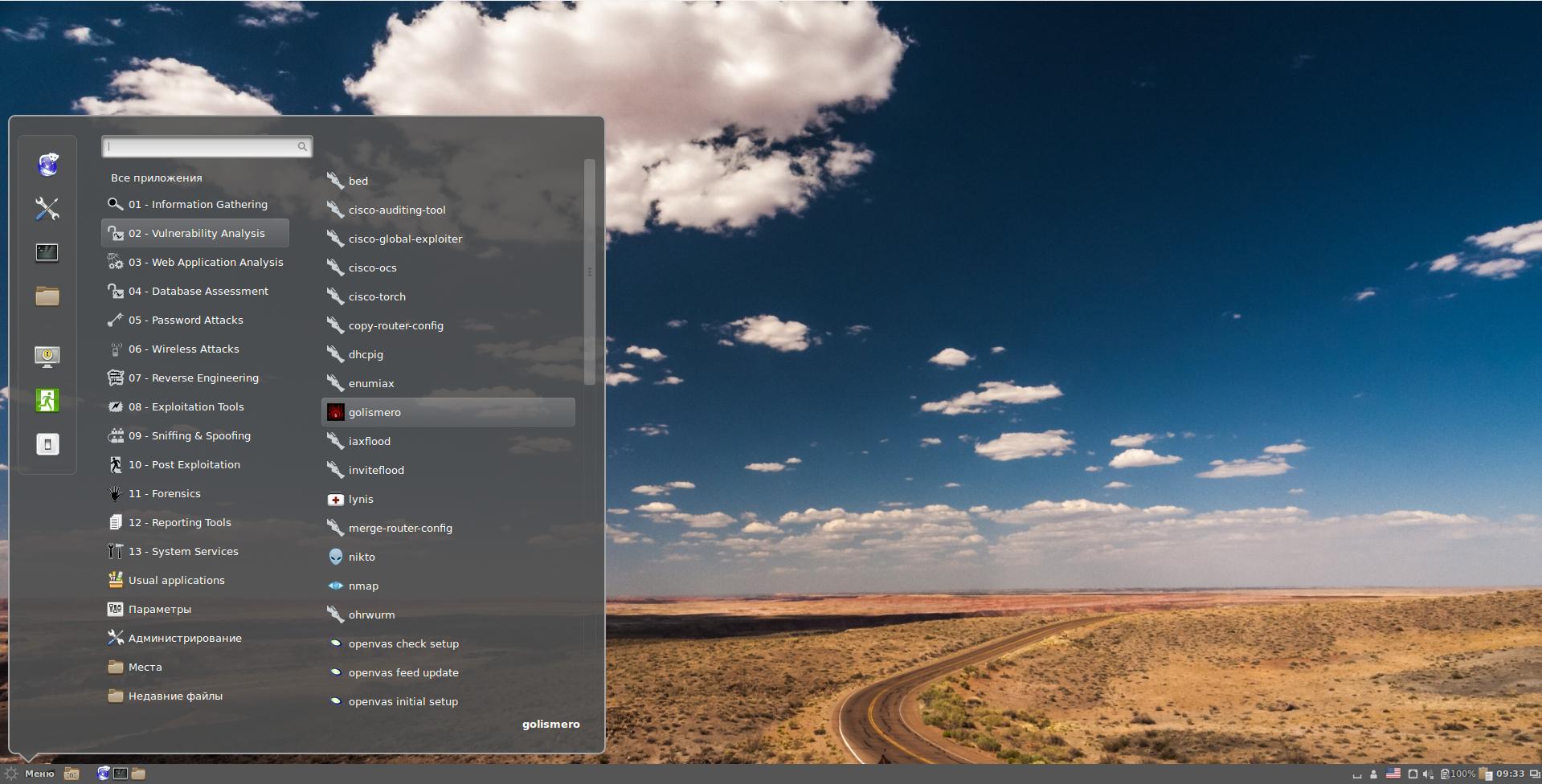
Gnome 3 меня неимоверно бесит. Любимой средой рабочего стола является Cinnamon.
Выберите опцию с /usr/bin/cinnamon-session.
Фоны рабочего стола можно найти в директории /usr/share/backgrounds/.
Но в Cinnamon (не только на Kali Linux, но также и на других дистрибутивах) имеется следующая особенность: если войти как пользователь root, то всё работает, но невозможно установить обои рабочего стола (он всегда чёрный), невозможно на рабочем столе создать ярлыки, правая кнопка мыши вообще не работает на рабочем столе. А в Kali основным пользователем как раз и является root. С этой ошибкой я сталкивался минимум год назад, т.е. она существует уже годы и никто не хочет её исправлять — возможно, это сделано специально. Если вы хотите Cinnamon, то комфортнее дополнительно создать нового пользователя и работать под ним.
Если при загрузке вы снова оказываетесь в стандартном рабочем окружении, вам нужно установить lightdm:


Если вам нравятся другие среды рабочего стола, то устанавливаются они следующими командами.
Установка Xfce в Kali Linux:
Установка KDE в Kali Linux:
Установка стандартных отобранных Debian пакетов и фреймворков в Kali Linux:
Установка KDE Full (полный набор) в Kali Linux:
Установка LXDE в Kali Linux:
Установка GNOME в Kali Linux:
Установка MATE в Kali Linux:
Следующая команда установит mate-core и дополнения
(или) Установите окружение рабочего стола MATE с ещё большим количеством дополнительных пакетов
Следующая команда установит mate-core + mate-desktop-environment и ещё больше дополнений.
Установка e17 в Kali Linux:
Используйте следующую команду чтобы выбрать главное окружение рабочего стола. Эта команда выведет список доступных вариантов.
9. Установка аналога Total Commander
Все родные файловые менеджеры во всех Linux просто никакие. Они представляют собой клон проводника Windows, которым на самой Windows не пользуется вообще никто.
Двухпанельных файловых менеджеров под Linux хватает. Мне раньше очень нравился Krusader. Но проблема в том, что его поведение отличается от файловых менеджеров под Windows. Лично я от этого испытывал дискомфорт. Сейчас, после появления Double Commander, ситуация улучшилась до великолепной. Этот двухпанельный файловый менеджер не только является кроссплатформенным, но и имеет абсолютное аналогичное поведение как и Total Commander, даже в мелочах. В общем, конечно же, нам нужно установить нормальный файловый менеджер (кстати, установите его и на Windows вместо вашего пиратского Total Commander) и больше никаких Nemo, Nautilus’ов и прочих ужасов:
10. Создание обычного пользователя
Это необязательно, но многим бывалым пользователям Linux непривычно работать из-под рута. Если вы относитесь к таким, то вы можете создать обычного пользователя:
Замените new_user на желаемое имя.
Установите пароль для нового пользователя:
Если вам нравится работать под обычным пользователем, но не нравится при каждом использовании sudo вводить пароль, то выполните следующую команду:
11. Решение ошибки «Следующие подписи неверные» в Kali Linux
Если при использовании команды apt, например, для обновления информации о пакетах, либо при установке нового пакета вы получаете ошибку:
то для её исправления выполните следующие команды:
Управление пакетами в Kali Linux
Инструмент расширенного пакета (APT) — это то, как устанавливаются и управляются программы, библиотеки, документация и даже ядро на Kali и других деривациях на базе Debian. APT часто работает так хорошо, что многие пользователи не обращают на него особого внимания, кроме как, возможно, ищут и устанавливают программы и (надеюсь) регулярно обновляют свою систему.
Для большинства стандартных пользователей использование APT таким образом совершенно нормально, но нам нравится думать, что люди, которые используют Kali Linux, не являются стандартными пользователями (в хорошем смысле), и поэтому мы посвящаем этот пост тому, как вам лучше использовать APT и как использовать широкую экосистему доступных пакетов, сохраняя при этом вашу систему Kali стабильной и счастливой.
Многие люди скажут вам, что вы не должны полагаться на менеджера пакетов вообще, и вместо этого вы должны скомпилировать все с нуля, потому что вы узнаете больше об этом. Хотя верно, что вы многому научитесь, особенно по мере того, как вы начинаете, создание всего вручную быстро перейдет в скуку, когда вы сможете тратить свое время на взлом или изучать что-то новое, желательно и то, и другое.
В этом сообщении мы покажем вам, как вы можете безопасно добавлять дополнительные репозитории пакетов в свою установку Kali, как обновлять и понижать их, а также обеспечивать гармонию всех этих хранилищ. APT является очень мощным и будет оценивать доступные пакеты из всех источников в целом, когда он формулирует свои решения.
Добавление источников пакетов в Kali Linux
Если вы хотите сделать свое будущее счастливым, вы не должны напрямую редактировать /etc/apt/sources.list напрямую. Для каждого нового репозитория пакетов, который вы добавляете в свою систему, создайте новый файл с описательным именем (например, debian—unstable.list) в /etc/apt/sources.list.d/. Если оставить исходный файл sources.list нетронутым, если Kali необходимо его обновить, он не будет прерывать вас во время обновления, спрашивая, какую версию файла сохранить.
В этом посте мы добавим репозиторий Kali Bleeding-Edge и нестабильные и экспериментальные репозитории Debian.
Репозиторий kali-bleeding-edge
Репозиторий kali-bleeding-edge содержит ряд инструментов, которые очень популярны и меняются очень часто. Было бы непрактичным и трудоемким вручную создавать и тестировать обновленные пакеты, чтобы пакеты в этом репозитории генерировались автоматически всякий раз, когда изменяется исходный источник. С положительной стороны, это означает, что вы не превышаете 24 часа позади проекта, но с другой стороны, эти пакеты не тестируются, поэтому вам нужно знать, что пакеты в этом репозитории могут время от времени ломаться.
Вы можете добавить репозитории и обновить список доступных пакетов следующим образом.
echo «deb http://http.kali.org/kali kali-bleeding-edge main contrib non-free» > / etc / apt / sources.list.d / bleeding-edge.list
apt update
Чтобы установить пакет из kali-bleeding-edge, вам нужно добавить имя репозитория в имя пакета:
apt install dnsrecon / kali-bleeding-edge
К счастью, APT упрощает переход к kali-rolling версии конкретного пакета в любое время, поэтому нет необходимости опасаться пакетов в хранилище с kali-bleeding-edge. Если вы обнаружите, что пакет разбит, вы можете вернуться к kali-rolling версии таким же образом:
apt install dnsrecon / kali-rolling
Нестабильные и экспериментальные хранилища Debian
Kali Linux является производным от Debian Testing, у которого есть более современное программное обеспечение, чем Debian Stable. Для еще более позднего программного обеспечения существует дистрибутив Debian Unstable, который является скользящей версией Debian, содержащей самые последние пакеты. Когда вы сталкиваетесь с ошибкой в пакете Debian, в репозитории Debian Unstable может быть исправлена версия, поэтому рекомендуется добавить ее в вашу систему Kali. Как и в случае с kali-bleeding-edge, пакеты в Unstable могут время от времени ломаться.
Debian Experimental — еще один репозиторий, содержащий пакеты, которые находятся в разработке. Пакеты в этом репозитории очень текущие, но также могут быть очень глючными, более того, чем kali-bleeding-edge или Debian Unstable. APT будет устанавливать пакеты только из этого репозитория, если вы явно запросите их, и вы всегда можете понизить рейтинг, если что-то не получится.
echo «deb http://ftp.debian.org/debian unstable main contrib non-free» > / etc / apt / sources.list.d / debian.list
echo «deb http://deb.debian.org/debian experimental main» >> / etc / apt / sources.list.d / debian.list
apt update
Как и в случае пакетов с пакетом kali-bleeding-edge, если вы хотите установить пакеты из нестабильных или экспериментальных репозиторий, добавьте имя репозитория в конец имени пакета, как показано ниже.
# apt install socat / experimental netperf / unstable
Reading package lists. Done
Building dependency tree
Reading state information. Done
Selected version ‘2.0.0
beta9-1′ ( Debian:experimental [ amd64 ] ) for ‘socat’
Selected version ‘2.6.0-2.1’ ( kali-rolling, Debian:unstable [ amd64 ] ) for ‘netperf’
The following NEW packages will be installed:
netperf
The following packages will be upgraded:
socat
1 upgraded, 1 newly installed, 0 to remove and 0 not upgraded.
Need to get 909 kB of archives.
After this operation, 1 , 127 kB of additional disk space will be used.
Get: 1 http: // kali.mirror.globo.tech / kali kali-rolling / non-free amd64 netperf amd64 2.6.0- 2.1 [ 544 kB ]
Get: 2 http: // deb.debian.org / debian experimental / main amd64 socat amd64 2.0.0
beta9- 1 [ 365 kB ]
Fetched 909 kB in 1s ( 555 kB / s )
Reading changelogs. Done
apt-listchanges: Mailing root: apt-listchanges: news for kali
Selecting previously unselected package netperf.
( Reading database . 287650 files and directories currently installed. )
Preparing to unpack . / netperf_2.6.0- 2.1 _amd64.deb .
Unpacking netperf ( 2.6.0- 2.1 ) .
Preparing to unpack . / socat_2.0.0
beta9- 1 _amd64.deb .
Unpacking socat ( 2.0.0
beta9- 1 ) over ( 1.7.3.2- 1 ) .
Setting up socat ( 2.0.0
beta9- 1 ) .
Processing triggers for systemd ( 234 — 3 ) .
Processing triggers for man-db ( 2.7.6.1- 2 ) .
Setting up netperf ( 2.6.0- 2.1 ) .
update-rc.d: We have no instructions for the netperf init script.
update-rc.d: It looks like a network service, we disable it.
Processing triggers for systemd ( 234 — 3 ) .
Определение приоритетов пакетов
Чтобы определить, какие пакеты установлены, APT имеет приоритеты, назначенные для всех источников пакетов. Пакет с приоритетом 0 никогда не будет установлен, и пакет с приоритетом более 1000 будет всегда установлен, даже если это означает понижение пакета.
Это хорошо для APT, но как вы можете видеть, какой приоритет относится к данному пакету? Введите малоизвестную команду «apt-cache» и ее «политику», которая отображает все ваши настроенные репозитории и их приоритеты.
# apt-cache policy
Package files:
100 / var / lib / dpkg / status
release a =now
1 http: // deb.debian.org / debian experimental / main amd64 Packages
release o =Debian, a =experimental, n =experimental, l =Debian, c =main, b =amd64
origin deb.debian.org
500 http: // ftp.debian.org / debian unstable / non-free amd64 Packages
release o =Debian, a =unstable, n =sid, l =Debian, c =non-free, b =amd64
origin ftp.debian.org
500 http: // ftp.debian.org / debian unstable / contrib amd64 Packages
release o =Debian, a =unstable, n =sid, l =Debian, c =contrib, b =amd64
origin ftp.debian.org
500 http: // ftp.debian.org / debian unstable / main amd64 Packages
release o =Debian, a =unstable, n =sid, l =Debian, c =main, b =amd64
origin ftp.debian.org
100 http: // http.kali.org / kali kali-bleeding-edge / main amd64 Packages
release o =Kali, n =kali-bleeding-edge, c =main, b =amd64
origin http.kali.org
990 http: // http.kali.org / kali kali-rolling / contrib amd64 Packages
release o =Kali, a =kali-rolling, n =kali-rolling, c =contrib, b =amd64
origin http.kali.org
990 http: // http.kali.org / kali kali-rolling / non-free amd64 Packages
release o =Kali, a =kali-rolling, n =kali-rolling, c =non-free, b =amd64
origin http.kali.org
990 http: // http.kali.org / kali kali-rolling / main amd64 Packages
release o =Kali, a =kali-rolling, n =kali-rolling, c =main, b =amd64
origin http.kali.org
Pinned packages:
Вы заметите, что kali-roll, как дистрибутив по умолчанию, имеет наивысший приоритет на уровне 990, то есть его пакеты имеют приоритет над всеми остальными (именно это вы хотите как пользователь Kali), а затем Debian нестабильно на 500, kali-bleeding-edge на 100, и, наконец, экспериментальный, с низким приоритетом 1. Чтобы увидеть, как эти приоритеты относятся к данному пакету, взгляните на sqlmap.
# apt-cache policy sqlmap
sqlmap:
Installed: 1.1.9- 1
Candidate: 1.1.9- 1
Version table:
1.1.9+ 0
git1505273832.7de63a- 1 100
100 http: // http.kali.org / kali kali-bleeding-edge / main amd64 Packages
*** 1.1.9- 1 990
990 http: // http.kali.org / kali kali-rolling / main amd64 Packages
500 http: // ftp.debian.org / debian unstable / main amd64 Packages
100 / var / lib / dpkg / status
Несмотря на то, что версия sqlmap в kali-bleeding-edge новее, она не будет установлена, поскольку она имеет только приоритет 100 по сравнению с установленной версией, которая имеет приоритет 990. Именно по этой причине, когда вы хотите для установки пакета из другого репозитория пакета, его необходимо запросить явно.
# apt install sqlmap / kali-bleeding-edge
Reading package lists. Done
Building dependency tree
Reading state information. Done
Selected version ‘1.1.9+0
git1505273832.7de63a-1′ ( http.kali.org [ all ] ) for ‘sqlmap’
The following packages will be upgraded:
sqlmap
1 upgraded, 0 newly installed, 0 to remove and 0 not upgraded.
Need to get 6 , 789 kB of archives.
After this operation, 2 ,048 B of additional disk space will be used.
Get: 1 http: // kali.mirror.globo.tech / kali kali-bleeding-edge / main amd64 sqlmap all 1.1.9+ 0
git1505273832.7de63a- 1 [ 6 , 789 kB ]
Fetched 6 , 789 kB in 5s ( 1 , 192 kB / s )
Reading changelogs. Done
( Reading database . 287587 files and directories currently installed. )
Preparing to unpack . / sqlmap_1.1.9+ 0
git1505273832.7de63a- 1 _all.deb .
Unpacking sqlmap ( 1.1.9+ 0
git1505273832.7de63a- 1 ) over ( 1.1.9- 1 ) .
Setting up sqlmap ( 1.1.9+ 0
git1505273832.7de63a- 1 ) .
Processing triggers for man-db ( 2.7.6.1- 2 ) .
Конфигурация APT
Настройка распределения по умолчанию
Теперь, когда у вас есть дополнительные репозитории, добавленные в вашу систему, вы захотите начать изучение и установку новых пакетов, но прежде чем вы это сделаете, неплохо сообщить APT, что ваш дистрибутив по умолчанию, который для пользователей Kali Linux, «kali-rolling». Таким образом, ваша система не будет обновляться до какого-либо другого дистрибутива без вашего согласия. Настройте свой дистрибутив по умолчанию, добавив «APT :: Default-Release» kali-roll»;» в /etc/apt/apt.conf.d/local.
# cat / etc / apt / apt.conf.d / local
APT::Default-Release «kali-rolling» ;
Если вы настроили свой дистрибутив по умолчанию, каждый раз, когда вы запускаете «apt full-upgrade», он будет применять обновление для kali-roll, что поможет поддерживать стабильность вашей системы.
Уменьшение запросов на обновление
Если вы используете какой-либо Debian производный в течение значительного времени, вы столкнетесь с подсказкой при запуске «apt upgrade» с запросом о файле конфигурации и хотите ли вы сохранить локальную версию, использовать новую версию или сравнить ее. Чаще всего вы обнаружите, что принимаете дефолт, делая эти перерывы расточительными.
Вы можете избежать этих запросов, обновив файл /etc/apt/apt.conf.d/local с помощью параметров «DPkg :: options» («-force-confdef»; «-force-confold»; >’ как показано ниже. Эта строка сообщает APT попробовать самостоятельно, если файлы не изменились (-force-confdef), и если файлы разные, сохраните существующую версию (-force-confold).
# cat / etc / apt / apt.conf.d / local
DPkg::options < "--force-confdef" ; "--force-confold" ; >
APT::Default-Release «kali-rolling» ;
Версии пакетов
Иногда вы найдете приложение, которое нуждается в определенной версии конкретного пакета и не будет работать с каким-либо другим. В других случаях обновление одного пакета может негативно повлиять на другие инструменты. Это произошло с обновлением пакета devscripts, что мешало нам создавать пакеты Kali.
К счастью, APT позволяет привязать пакет к определенной версии, установив приоритет 1001 в /etc/apt/preferences. Например, чтобы сообщить APT, чтобы пакет devscripts содержал версию 2.16.x, вы должны добавить следующее.
Package: devscripts
Pin: version 2.16 . *
Pin-Priority: 1001
Дополнительные ресурсы
В этой статье мы смогли только поцарапать поверхность того, как вы можете расширить APT далеко за пределы стандартной экосистемы Kali или Debian. Алгоритмы очень эффективны, и проблемы в них встречаются редко, поэтому вам не нужно бояться исследовать другие репозитории. Чтобы узнать больше об APT и о том, как сгибать его по своему желанию, мы рекомендуем обратиться к раскрытому Kali Linux Revealed и руководству администратора Debian, в котором содержится множество информации, советов и трюков.
